테더 촬영 기능이 향상됨
이제 Wi-Fi 연결을 통해 테더링 소프트웨어를 사용할 수 있습니다.
“LUMIX Tether”의 유선 LAN 사용 절차가 변경되었습니다.
 “LUMIX Tether”를 유선 LAN으로 사용할 때의 절차 변경됨
“LUMIX Tether”를 유선 LAN으로 사용할 때의 절차 변경됨
Wi-Fi 연결로 테더링 소프트웨어 사용
시작하기:
 카메라와 PC를 켜십시오.
카메라와 PC를 켜십시오.
 PC에 테더링 소프트웨어를 설치하십시오.
PC에 테더링 소프트웨어를 설치하십시오.
-
카메라의 연결 방식 설정 화면을 표시하십시오.


 [
[![]() ]
]  [
[![]() ]
]  [LAN / Wi-Fi]
[LAN / Wi-Fi]  [Wi-Fi 기능]
[Wi-Fi 기능]  [새 연결]
[새 연결]  [Tether]
[Tether]
네트워크를 통해 연결
-
[네트워크]를 선택한 후
 또는
또는  를 누르십시오.
를 누르십시오.
 카메라를 무선 액세스 포인트에 연결하십시오. (
카메라를 무선 액세스 포인트에 연결하십시오. ( [네트워크])
[네트워크])
-
PC의 설정 메뉴에서 Wi-Fi 기능을 켜십시오.
-
PC를 카메라가 연결되어 있는 무선 액세스 포인트에 연결하십시오.
-
PC에서 조작하여 카메라를 테더링 소프트웨어에 연결하십시오.
직접 연결하기
-
[직접]을 선택한 후
 또는
또는  를 누르십시오.
를 누르십시오.
 카메라를 PC에 연결하십시오. (
카메라를 PC에 연결하십시오. ( [직접])
[직접])
-
PC에서 조작하여 카메라를 테더링 소프트웨어에 연결하십시오.
-
테더링 소프트웨어를 사용하여 PC에서 카메라를 조작하십시오.
 Wi-Fi 연결 종료하기
Wi-Fi 연결 종료하기
카메라와 PC 사이의 Wi-Fi 연결을 종료하려면 아래의 단계를 따르십시오.
-
셔터 버튼을 반만 눌러 카메라를 촬영 모드로 설정하십시오.
-
Wi-Fi 연결을 종료하십시오.


 [
[![]() ]
]  [
[![]() ]
]  [LAN / Wi-Fi]
[LAN / Wi-Fi]  [Wi-Fi 기능]
[Wi-Fi 기능]  [예]
[예]
 [Wi-Fi]를 지정한 Fn 버튼을 눌러 같은 조작을 수행할 수도 있습니다. (
[Wi-Fi]를 지정한 Fn 버튼을 눌러 같은 조작을 수행할 수도 있습니다. ( Fn 버튼)
Fn 버튼)
“LUMIX Tether”를 유선 LAN으로 사용할 때의 절차 변경됨
[Tether(USB 이더넷 어댑터)]가 [USB 이더넷 어댑터]로 변경됨에 따라 유선 LAN을 통한 “LUMIX Tether”사용 절차도 변경되었습니다.
시작하기:
 카메라와 PC를 켜십시오.
카메라와 PC를 켜십시오.
 “LUMIX Tether”를 PC에 설치하십시오.
“LUMIX Tether”를 PC에 설치하십시오.
-
카메라를 DHCP 서버로 설정하십시오.


 [
[![]() ]
]  [
[![]() ]
]  [LAN / Wi-Fi]
[LAN / Wi-Fi]  [LAN / Wi-Fi 설정]
[LAN / Wi-Fi 설정]  [IP 주소 설정(LAN)]
[IP 주소 설정(LAN)]  [DHCP 서버]
[DHCP 서버]
 [IP 주소 설정(LAN)]에서 설정을 변경한 경우에는 카메라를 껐다가 다시 켜십시오.
[IP 주소 설정(LAN)]에서 설정을 변경한 경우에는 카메라를 껐다가 다시 켜십시오.
-
유선 LAN 테더링 연결을 설정하십시오.


 [
[![]() ]
]  [
[![]() ]
]  [USB]
[USB]  [USB 이더넷 어댑터]
[USB 이더넷 어댑터]  [LUMIX Tether]
[LUMIX Tether]
-
시중에서 판매되는 USB 이더넷 어댑터를 카메라에 연결한 후 시중에서 판매되는 LAN 케이블을 사용하여 카메라와 PC를 연결하십시오.
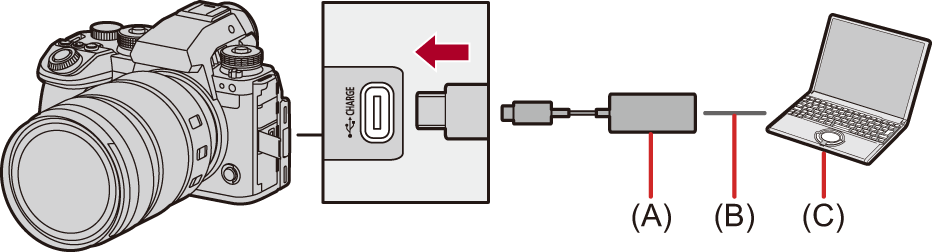
(A) USB 이더넷 어댑터(시중에서 판매)
(B) LAN 케이블(시판용)
(C) “LUMIX Tether”가 설치된 PC
-
“LUMIX Tether”를 사용하여 카메라를 원격으로 제어하십시오.
 (처음 연결 시) “LUMIX Tether”에서 카메라로 연결할 때 사용할 암호를 설정하십시오. (8 ~ 31 자)
(처음 연결 시) “LUMIX Tether”에서 카메라로 연결할 때 사용할 암호를 설정하십시오. (8 ~ 31 자)
 카메라의 오른쪽 상단 화면에 [
카메라의 오른쪽 상단 화면에 [![]() ]가 표시됩니다.
]가 표시됩니다.
 작동에 문제가 있으면 USB 연결 케이블을 다시 연결하십시오.
작동에 문제가 있으면 USB 연결 케이블을 다시 연결하십시오.
